中古のiPhoneからApple IDのアカウントを削除する方法
芹沢 琴音
2022.1.11
iPhoneのApple IDのアカウントを強制削除したいけど方法が分からない時、「Passvers iPhoneロック解除」という専門のApple ID削除ソフトを活用すれば簡単に実現できます。無料利用可能で今すぐお試しを!
中古のiOSデバイスを購入した時、以前の所有者がiPhone・iPadからApple IDを削除していなかったこともたまにあります。その場合、新しい所有者が自分のApple IDをiOSデバイスにサインインするために、以前の所有者のApple IDを強制的に削除する必要があります。
しかし、以前の所有者がそばにいないと削除したいApple IDのパスワードがわからないのはほとんどでしょう。その時、どうやって以前の所有者のApple IDをiPhoneから削除しますか?これからはApple IDを簡単に削除するやり方について紹介します。
「Passvers iOSロック解除」 を利用すれば、iPhone・iPadの元の所有者に連絡しなくてもデバイスから古いApple IDを削除できます。これではApple IDのパスワードがわからなくてもiPhoneを初期化して自分のApple IDをサインインすることが可能です。 「Passvers iPhoneロック解除」 でiPhone・iPadにサインインしたApple IDアカウントを削除したいなら、今すぐこのソフトをダウンロードして、Windows・Macパソコンで試用してください。
iOS 13、iOS 12、iOS 11、iOS 10.3、iOS 10、iOS 9およびそれ以前のバージョンを搭載したiOSデバイスに対応しています。
注意: このソフトを利用してApple IDを削除する前に、 「iPhoneを探す」 機能を無効にしてください。
ステップ1、次にはApple IDの削除方法について説明します。ソフトをPCにインストールした後、 「Passvers iPhoneロック解除」 を起動し、 「Apple ID 消去」 を選びます。

ステップ2、iPhoneをUSBケーブルでPCに接続してください。これで接続したデバイスは自動的にソフトに検出されます。
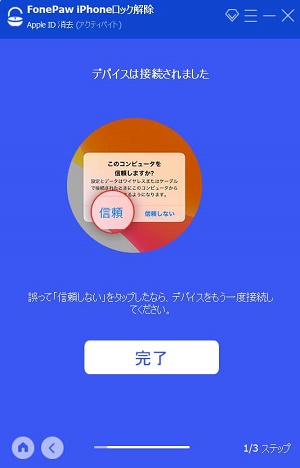
ステップ3、次には 「スタート」 を押してApple IDの削除を始めます。
ヒント: Apple IDを削除するとともに、iPhone・iPadの中の全てのデータも完全に削除されますので、事前にiPhoneの中の大切なデータをバックアップしておくことをお勧めします。
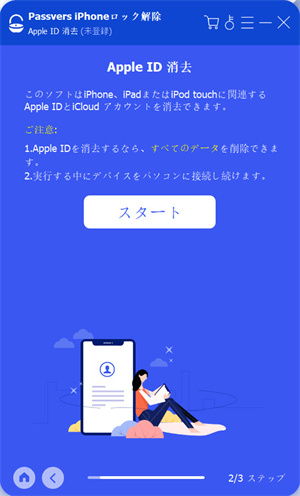
ステップ4、では、Apple IDの削除が始まり、プログレスバーが表示されます。Apple IDの削除は数分かかり、そのうちには接続を切らないでください。
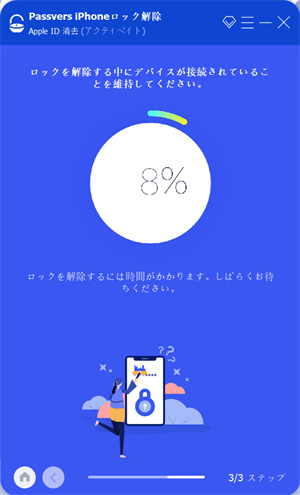
注意: これでApple IDを削除した後、iTunesを通じてiPhone・iPadをアップデートまたは復元しないでください。そしてiOSデバイスの 「すべてのコンテンツと設定を消去」 機能も利用しないでください。
そうしたら削除されたApple IDが再びiPhone・iPadにリンクされるようになり、そのApple IDのパスワードなどの情報がわからないと正常にiOSデバイスを起動できません。
前所有者に連絡できない時、Apple IDを削除する最適な選択肢
強力な 「Passvers iOSロック解除」 の便利なApple ID削除機能を活用すれば、以前の所有者のパスワード、セキュリティ質問の答えやiPhoneのパスコードなどが分からなくても、直接アクティベーションロックを無視して、簡単なステップだけでApple IDをデバイスから安全に削除できます。
前所有者に連絡する必要がないため、中古iPhoneには前所有者のApple IDが残っている時、とりあえずこのソフトを試し、iPhoneにサインインしているApple IDを削除してみてください。
前所有者に連絡できる場合、下記の方法でデバイスからApple IDを削除してみてください。
1、iPhoneの「設定」から直接Apple IDアカウントをサインアウトする
iPhoneの 「設定」>「Apple ID」 に移動し、そして一番下にある赤字の 「サインアウト」 をタップしてください。Apple IDのパスワードを入力した後、前所有者のデータがこのiPhoneに残さないように設定し、そしてもう一度確認して 「サインアウト」 をタップします。これでApple IDが削除されます。
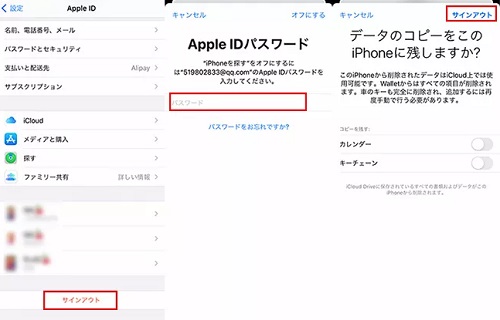
2、iPhoneを初期化して工場出荷時の状態にリセットする
iPhoneを工場出荷状態に戻せば、デバイスの安定性が高くなり、Apple IDだけではなくほかの不要なデータも削除できます。
ステップ1、 「設定」>「一般」>「リセット」>「すべてのコンテンツと設定を消去」>「iPhoneを消去」 の手順でデバイスを初期化できます。
ステップ2、iPhoneのリセットを行うために、Apple IDとパスワード、そしてデバイスのパスコードなどの情報を入力します。
ステップ3、iPhoneが工場出荷時にリセットされたら自動的に再起動します。次にはiPhoneの初期設定(アクティベーション)を行って新しいApple IDでサインインしてください。
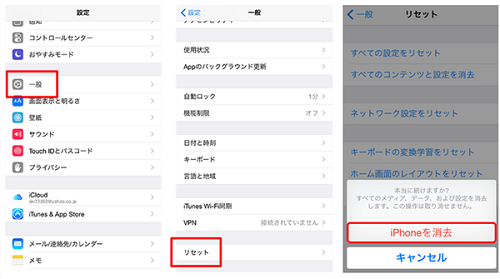
ヒント: もし前所有者でも元のApple IDまたはパスワードを忘れた時、アップル公式サイトのApple IDサインインページにアクセスして、 「Apple IDまたはパスワードをお忘れですか?」 をクリックして、前所有者の個人情報(名前、メールアドレス、電話番号)を入力し、Apple IDを検索して、あるいはApple IDのパスワードをリセットしてみてください。
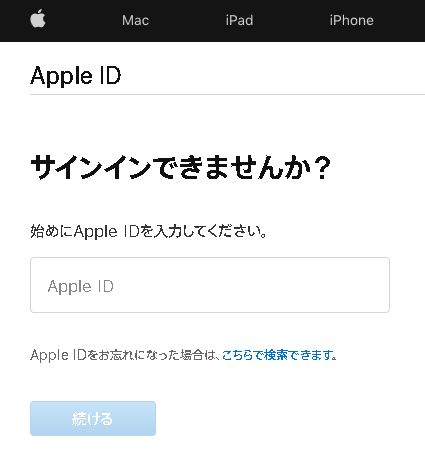
3、iCloudでデバイスを完全にリセットする
デバイスの 「iPhoneを探す」 がオンになっている場合、iPhoneでApple IDのパスワードを入力してiCloudの 「iPhoneを探す」 をオフにすることができます。前所有者がデバイスの 「iPhoneを探す」 機能をオフにしないと、デバイスを初期化したとしても、デバイスは前所有者のApple IDアカウントに紐つけられてしまい、iPhone・iPadの初期設定(アクティベーション)を行う際、 「アクティベーションロック」 が表示され、元のApple IDとパスワードの入力が求められます。
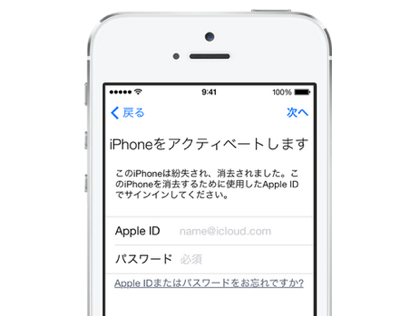
これでは前所有者の協力がない限り、他人がアクティベーションロックのせいで全然デバイスを使えませのん。そのため、ここではアップル公式サイトのiCloudページを通じて、遠隔操作でiPhoneに残っている前所有者の情報を消去し、そしてアクティベーションロックを解除する方法について説明します。
ステップ1、iCloudのページにアクセスして、Apple IDでサインインします。
ステップ2、 「iPhoneを探す」 を押して 「すべてのデバイス」 をクリックし、一覧表示されたデバイスからアカウントから削除したいiPhoneを選びます。
ステップ3、 「iPhoneの消去」 (或いは「iPhoneを消去」)を選択して、iPhoneに残っている前所有者のデータを完全に削除します。
ステップ4、次には 「アカウントから削除」 をクリックすれば、デバイスがApple IDの 「マイデバイス」 のリストから削除され、他人によるアクティベートや使用が可能になります。
ステップ5、これでアクティベーションロックが解除されます。次にはデバイスを再起動して、改めてアクティベーションを行ってください。
これでは順調にiPhoneの初期設定を進めて新しいApple IDでサインインできるはずです。
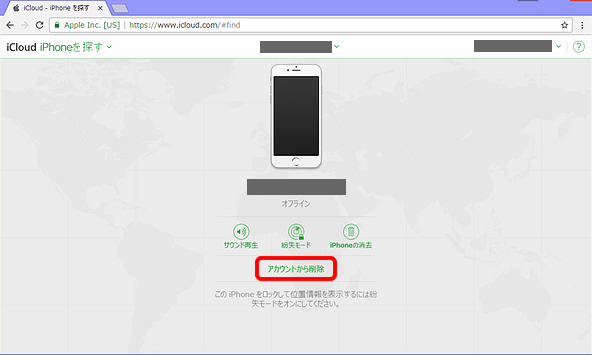
iOSデバイスを売却、譲渡、下取りに出す前に、自分の個人情報を守り、デバイスに保存したデータを削除するべきですが、それを忘れて売りに出してしまった人もいますので、以前の所有者のApple IDが購入したiPhone・iPadに残っている場合、ぜひこの記事の解決方法を参考にしてください。